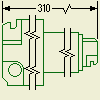|
|
Można użyć
przerwania
widoku w rysunku, aby go skrócić.
Uwaga: Można dodać jedno przerwanie do widoku w trakcie sesji okna dialogowego. Aby dodać wiele przerwań do tego samego widoku należy ponownie otworzyć okno dialogowe Przerwanie dla każdego przerwania.
|
|
|
- Na wstążce kliknij kartę Wstaw widoki
 panel Zmień panel Zmień  Przerwij. Przerwij.
- Wybierz widok do przerwania. Zostaje wyświetlone okno dialogowe Przerwanie.
- Wybierz styl przerwania w polu Styl.
- Wybierz orientację przerwania w polu Orientacja.
- Dopasuj odstęp przerwania i cechy linii w polu Wyświetlanie. Ustawienia wyświetlania zmieniają się odpowiednio do wybranego stylu przerwania.
- Określ wielkość odstępu przerwania w polu Przerwa.
- Określ liczbę symboli przerwania w polu Symbol. Dla przerwania można użyć jednego, dwóch lub trzech symboli. Dostępne tylko dla przerwania strukturalnego.
- Można także odznaczyć opcję Propaguj do widoku macierzystego.
Uwaga: Opcja Propaguj do widoku macierzystego kontroluje, czy operacja przerwania jest propagowana do widoku macierzystego.
- Kliknij widok rysunkowy, aby umieścić pierwszą linię przerwania.
- Kliknij widok rysunkowy, aby umieścić drugą linię przerwania.
|
Uwaga: (Dziedziczność przerwania) Dla rzutowania prostopadłego wyrwania są domyślnie dziedziczone w widokach pochodnych, jeśli kierunek rzutowania widoku jest równoległy do linii przerwania.
Wskazówka: Aby wyłączyć lub włączyć dziedziczność przerwania, kliknij prawym przyciskiem myszy widok i wybierz opcję Edycja widoku. Otwórz kartę Opcje wyświetlania w oknie dialogowym Widok rysunkowy i wybierz opcję Przerwanie w sekcji Dziedziczność przerwania.